- Scoprire EaseUS
- Chi Siamo
- Recensioni & Premi
- Contatta EaseUS
- Rivenditore
- Affiliato
- Mio Conto
- Sconto Education
3 Modi | Come Stampare PDF Senza Margini [2025]
Modificato da Aria 26/10/2025 PDF Editor | Soluzioni
Quando stai per stampare un documento PDF, i margini potrebbero essere ingombranti in quanto possono influire sul layout della pagina del PDF e potrebbero comportare lo spreco della carta di stampa. Ecco perché molte persone cercano la soluzione per stampare PDF senza margini. Tuttavia, alcune stampanti non supportano la stampa diretta di un PDF senza bordi. Cosa potresti fare in questa occasione? È necessario un utile editor PDF. Qui, questo post ti guida nella stampa di PDF senza margini su Windows e Mac.
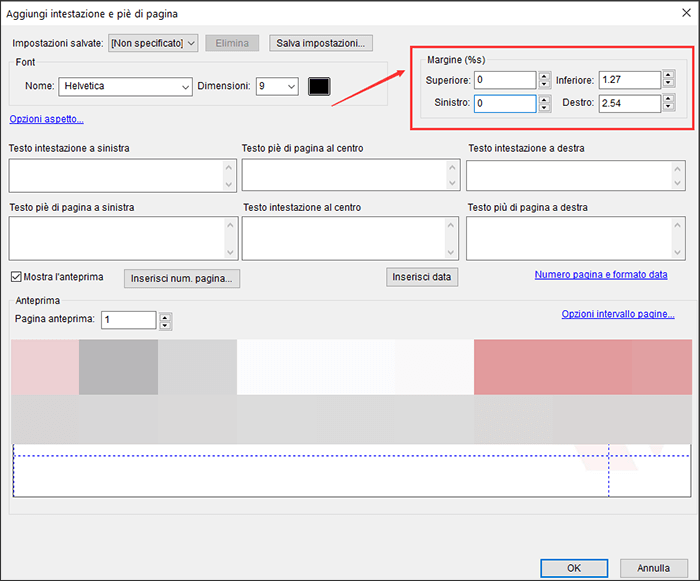
Ecco una soluzione rapida per stampare i file PDF senza margine:
- Step 1. Installa EaseUS PDF Editor su Windows. Poi, importa i tuoi PDF.
- Step 2. Premi "Pagina". Sotto "Page Design", scegli gli elementi che vuoi aggiungere al PDF. Clicca su "Header & Footer" > "Add".
- Step 3. Quando vedi la finestra "Add Headers and Footers", imposta tutti i margini come "0" per rendere il PDF senza bordi.
- Step 4. Clicca sul pulsante "File" e seleziona "Stampa"... Più dettagli >>>
Stampa PDF senza margini con EaseUS PDF Editor
Per stampare PDF senza bordi su Windows, sono indispensabili due passaggi. Innanzitutto, devi modificare le pagine PDF e regolare i margini del PDF fino a rimuovere completamente i margini bianchi. In secondo luogo, puoi stampare il PDF modificato come senza bordi.
EaseUS PDF Editor è un versatile editor PDF su Windows che può gestire le pagine PDF e modificare facilmente i contenuti PDF. Puoi progettare le pagine PDF da molti aspetti. Ad esempio, puoi aggiungere un'intestazione e un piè di pagina, aggiungere uno sfondo o rimuovere lo sfondo dal PDF e impostare una filigrana per il PDF. Questo software supporta anche la personalizzazione dei margini PDF facilmente.
Caratteristiche principali:
- La migliore stampante PDF gratuita con il layout modificato
- Aggiungi numeri di pagina al PDF
- Riduci le dimensioni dei PDF per risparmiare spazio di archiviazione
- Converte PDF in JPG su Windows 10
- Rendi i PDF ricercabili, stampabili e modificabili
Per stampare perfettamente i tuoi file PDF, questo software è adatto a te! Provalo e non è richiesta alcuna registrazione.
Come stampare PDF senza margini utilizzando EaseUS PDF Editor:
Passo 1. Installa EaseUS PDF Editor sul tuo PC Windows e avvialo. Quindi, fai clic sul pulsante "Apri" per importare il file PDF che desideri stampare.

Passo 2. Clicca sul pulsante "Pagine". Sotto "Struttura pagina", puoi trovare gli elementi che puoi aggiungere al PDF. Scegli "intestazione e piè di pagina" > "Aggiungi".
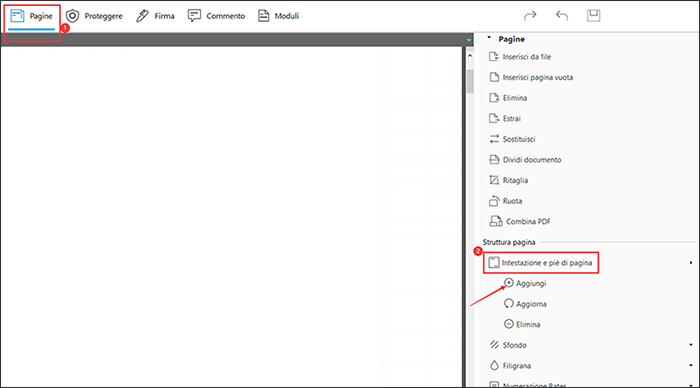
Passo 3. Quando viene visualizzata la finestra "Aggiungi intestazioni e piè di pagina", puoi vedere quattro caselle di input per impostare i margini liberamente. È necessario impostare tutti i margini come "0" per rendere il PDF senza bordi.
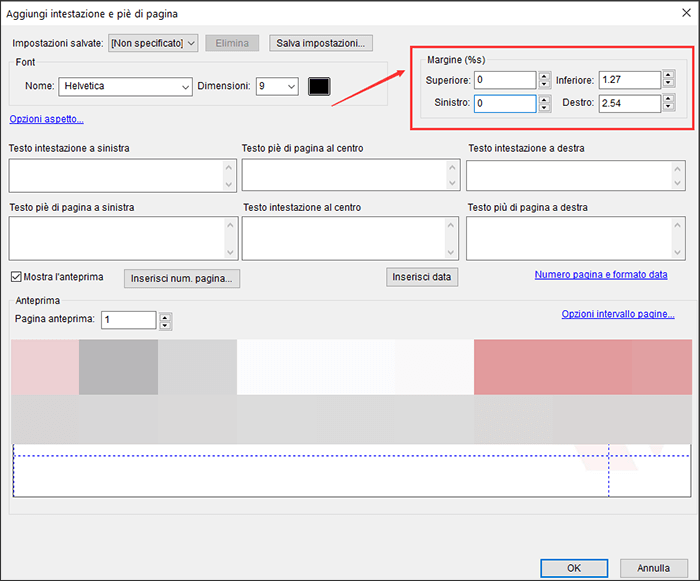
Passo 4. Ora puoi fare clic sul pulsante "File" e selezionare "Stampa" dal menu a discesa. Quindi, puoi stampare il PDF senza margini.
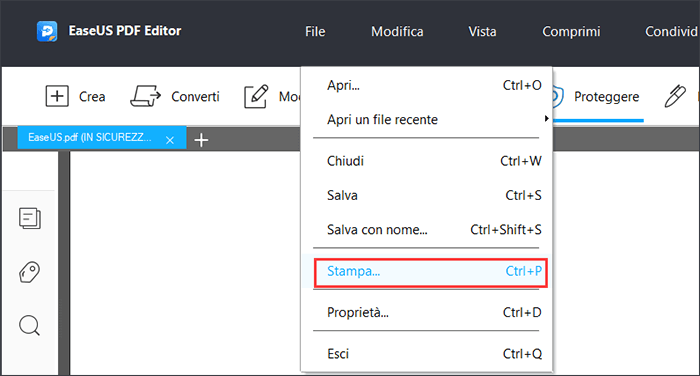
Stampa PDF senza margini in Adobe Acrobat DC
Per stampare PDF senza bordi, può essere utile un altro potente software, Adobe Acrobat DC.
È un editor PDF all-in-one, un convertitore e la migliore stampante PDF gratuita. Poiché supporta più formati, puoi convertire un documento Word o Excel in formato PDF utilizzando questo strumento e stamparlo. Questo metodo garantisce che il layout del file di origine non venga modificato, mentre sia il contenuto che la formattazione di un documento potrebbero essere distorti quando lo stampi direttamente.
Inoltre, Adobe ti offre molte opzioni per regolare la configurazione della stampante e puoi trovare alcune scelte in "Produzione di stampe". C'è un'opzione per "Rimuovi margini bianchi" di cui hai bisogno per stampare un PDF senza bordi.
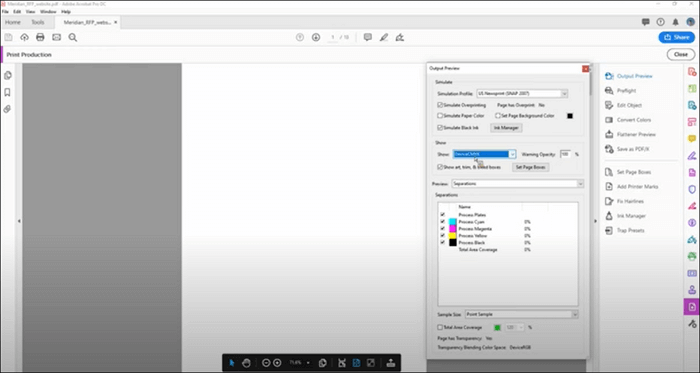
Come stampare PDF senza bordi (senza margini) tramite Adobe Acrobat DC:
Step 1. Avvia Adobe Acrobat e aprire il PDF che si desidera stampare utilizzando questo software.
Step 2. Clicca su "File" > "Proprietà", e puoi impostare l'opzione di stampa nella scheda "Avanzate". Nel menu degli strumenti sotto "Produzione di stampa", puoi scegliere di eliminare i margini su specifici PDF.
Step 3. Vai a "Imposta riquadri pagina" e scegli "Rimuovi margini bianchi" in "Controlli margini". Infine, stampa il PDF.
Stampa PDF senza margini tramite Anteprima
Per gli utenti Mac, Preview è il programma più facile da usare per l'elaborazione di PDF poiché viene fornito con il sistema di destinazione. Questo software aiuta a visualizzare e modificare immagini e PDF con semplici passaggi. Poiché può funzionare come un'ottima stampante PD su Mac, è anche possibile stampare un PDF senza margini o bordi utilizzando Anteprima.
Ci sono molte impostazioni di stampa che puoi personalizzare in Anteprima. Ad esempio, seleziona il numero di copie, l'intervallo delle pagine da stampare, il formato della pagina, ecc. Se desideri modificare l'orientamento del PDF, devi selezionare un orientamento adatto e il software ruoterà il PDF e stamperà il PDF in base alle tue esigenze.
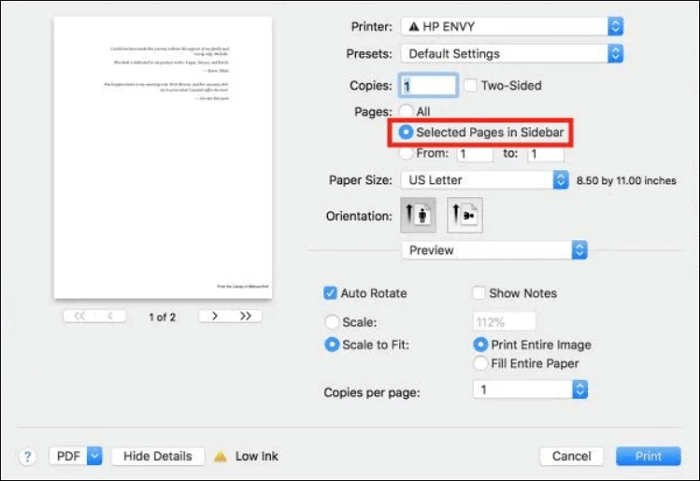
Come stampare PDF senza margini con Anteprima su Mac:
Step 1. Apri il PDF con Anteprima su Mac.
Step 2. Fai clic su "File" > "Stampa", quindi scegli "Mostra dettagli".
Step 3. Quando viene visualizzata la finestra di stampa, seleziona "xxx (senza bordi)" da "Formato carta". E seleziona "Stampa senza bordi" dal menu a comparsa nella "Finestra di stampa". Rimuove i margini dal PDF.
Step 4. Puoi regolare altre impostazioni e spostare il dispositivo di scorrimento per "Importo di estensione" sul lato destro. Quindi, fai clic su "Stampa" per avviare la missione di stampa. Infine, puoi ottenere una pagina PDF stampata senza margini.
Conclusione
Quando vuoi stampare un documento PDF senza margini, puoi utilizzare vari strumenti e metodi. Sono disponibili tutti e 3 i modi che abbiamo menzionato in questo post e puoi sceglierne uno adatto al sistema operativo che stai utilizzando.
EaseUS PDF Editor è consigliato per gli utenti che utilizzano dispositivi Windows e non hanno familiarità con la stampa di PDF. Questo software intuitivo e intuitivo può aiutarti a stampare il PDF nel modo che preferisci.



